
كيف تستخدم تطبيق Zelda Notes للعبة Tears Of The Kingdom
أصبح تطبيق Zelda Notes متاحًا مع إطلاق جهاز Nintendo Switch 2، كخدمة مصاحبة للعبتي Breath of the Wild وTears of the Kingdom. يقدم التطبيق مساعدة في التنقل، وبعض المكافآت اليومية العشوائية، وبعض الميزات الأخرى، ولكن كيفية عمله ومدى جدواه أمر آخر.
شرحنا أدناه كيفية ربط Zelda Notes بلعبتك، بالإضافة إلى الوظائف الرئيسية للتطبيق ومتى قد يكون من المفيد استخدامها.
كيفية ربط Zelda Notes باللعبة؟

عند تشغيل تطبيق Switch وفتح Zelda Notes، ستظهر لك لمحة عامة عن التطبيق ورسالة تفيد بأنه غير مرتبط بأي ألعاب – ولكن دون أي إشارة إلى كيفية ربطه بلعبة.
أول ما عليك فعله هو تنزيل إصدار Switch 2 من Tears of the Kingdom أو Breath of the Wild. إذا كنت مشتركًا في خدمة Switch Online + حزمة التوسعة، يمكنك تنزيل ترقيات Switch 2 مجانًا. أما حزم الترقيات التي تُضيف تحسينات Switch 2 للألعاب، فتكلف 10 دولارات للواحدة، وإذا كنت تشتري أيًا منهما لأول مرة، فإن إصداري Switch 2 يكلفان 80 دولارًا لكل منهما.
تحتاج أيضًا إلى تطبيق Nintendo Switch المجاني على هاتفك، والذي يمكنك تنزيله من متجر Google Play وiTunes. بعد تنزيله وإصدار Switch 2 من لعبة Zelda المفضلة لديك بأي طريقة، إليك ما يجب عليك فعله بعد ذلك:
- افتح اللعبة، ومن القائمة الرئيسية، اختر “إعدادات ملاحظات Zelda”.
- امسح رمز الاستجابة السريعة المعروض باستخدام كاميرا هاتفك، وانقر على الرابط الذي يظهر.
- افتح تطبيق Switch.
هذا كل ما في الأمر. العملية نفسها في Breath of the Wild وTears of the Kingdom، وكذلك الأدوات والمزايا المعروضة، مع استثناء بسيط.
كيفية استخدام ميزة مشاركة العناصر وصندوق العناصر في Zelda Notes
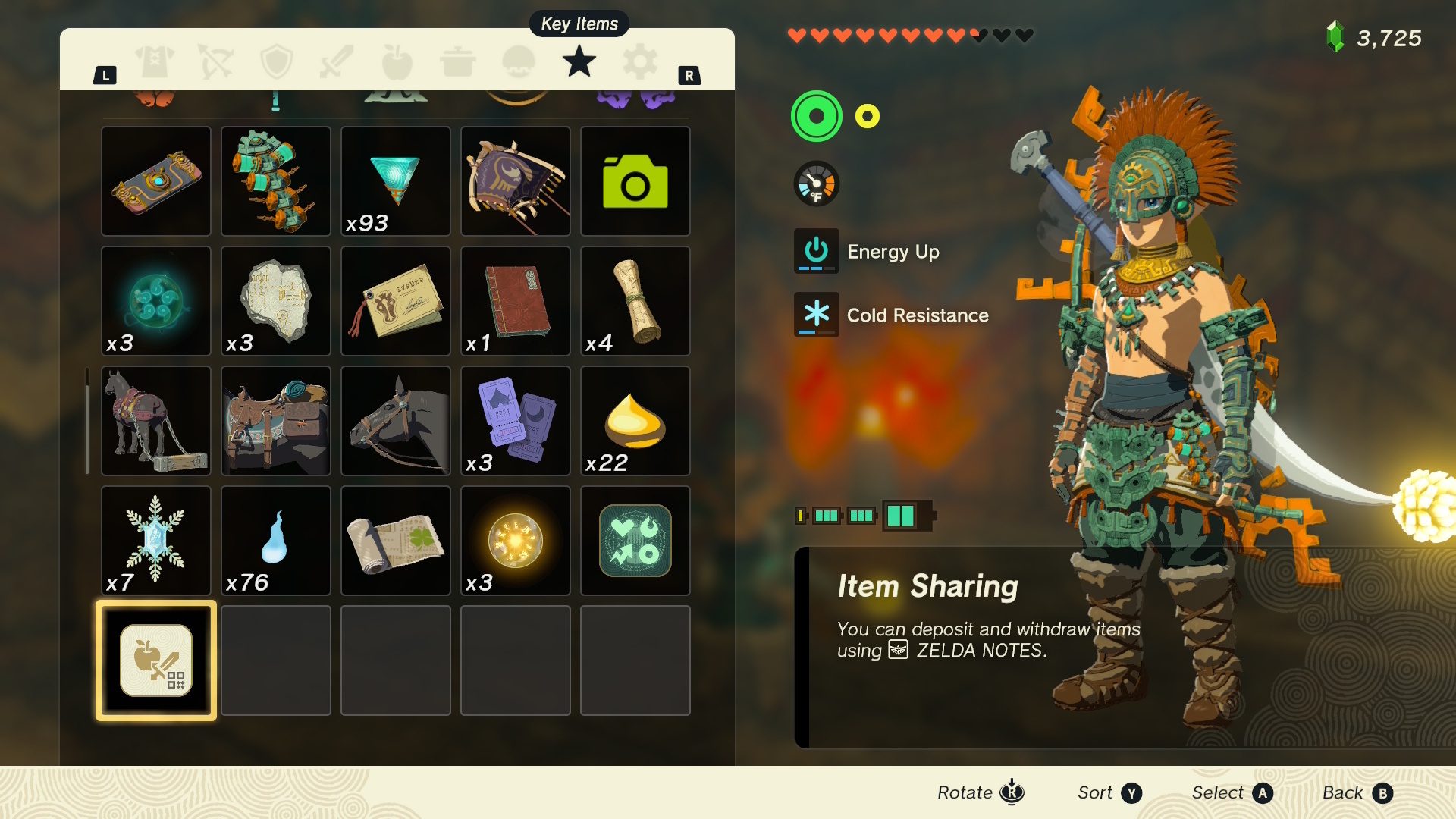
يمنحك تطبيق Zelda Notes صندوق عناصر يحتوي على عناصر داخل اللعبة لفترة محدودة، بل ويتيح لك مشاركتها مع الآخرين. يمكنك إيداع ما يصل إلى 10 عناصر كل 24 ساعة، ويمكن أن تكون 10 من أي شيء: أسلحة، ألماس، مكونات طعام، أي شيء يمتلكه Link باستثناء العناصر الأساسية أو الملابس. يمكنك الاحتفاظ بالصندوق لاستخدامك الشخصي أو تفعيل ميزة المشاركة لإنشاء رمز استجابة سريعة أو كلمة مرور يمكن للآخرين استخدامها لإخراج العناصر من صندوقك أو وضعها فيه.
تظهر جميع العناصر تقريبًا بعد ظهور قمر الدم في لعبتي Breath of the Wild وTears of the Kingdom، لذا لا فائدة تُذكر من تخزين العناصر لنفسك. الأسلحة والدروع استثناء. إذا صادفت أو دمجت شيئًا تُحبه، ولكن لا يوجد مكان له، يمكنك وضع بعض العناصر في صندوق العناصر والعودة إليه لاحقًا.
كيفية استخدام ميزات أميبو في Zelda Notes
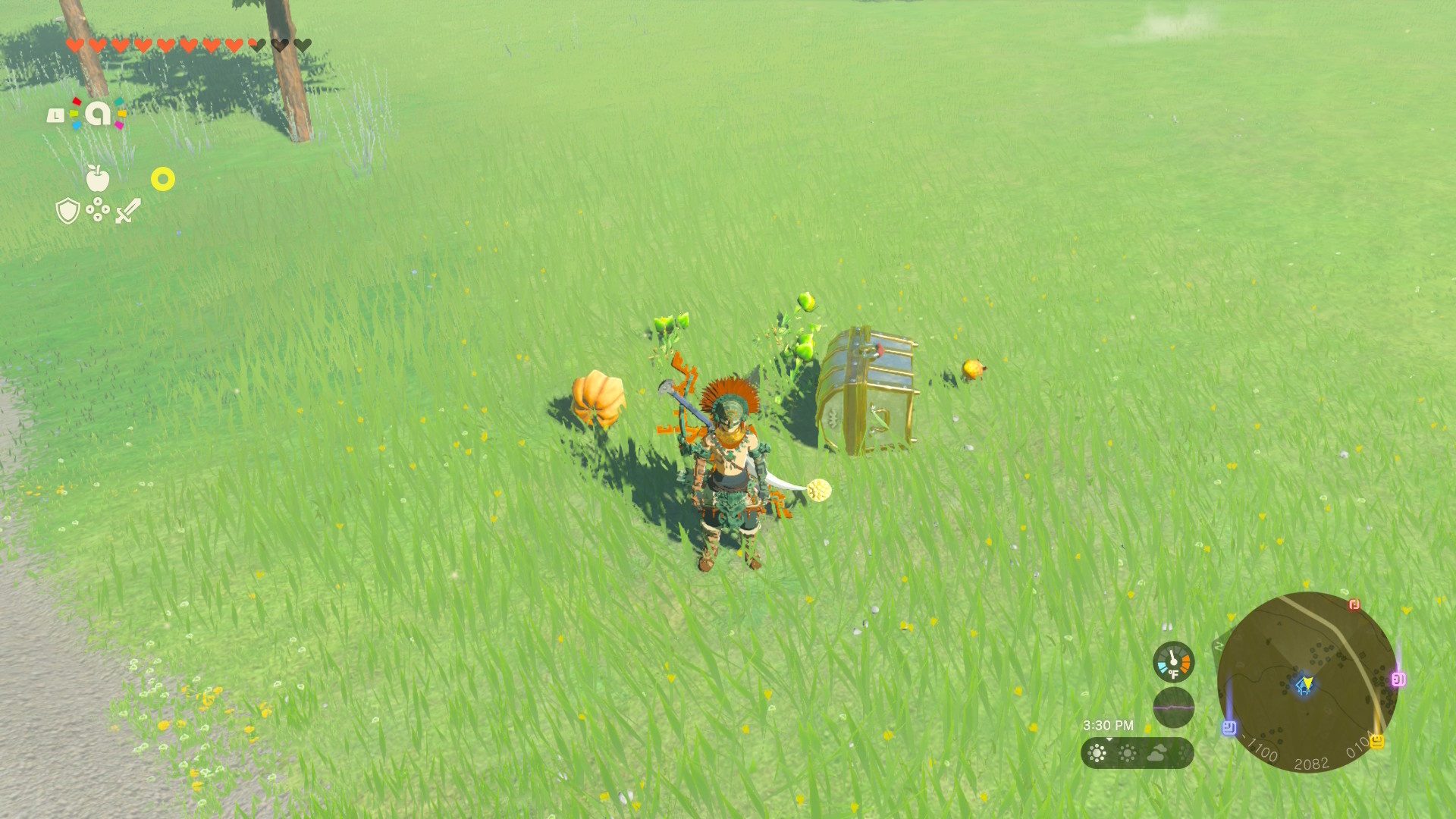
وظيفة أميبو في التطبيق محدودة نوعًا ما، فهي أشبه بختم بطاقة ولاء بائع تجزئة أكثر من أي شيء آخر. فهي تتتبع أي أميبو تمسحه في Breath of the Wild أو Tears of the Kingdom، بما في ذلك أحدث أميبو من Tears of the Kingdom، وتسجلها في قسم أميبو في Zelda Notes. عادةً، يمكنك مسح أميبو مرة واحدة فقط كل 24 ساعة في أي من اللعبتين. بعد مسح أميبو خمس مرات، يتيح لك Zelda Notes مسحه مرة إضافية واحدة خلال 24 ساعة.
ماذا يمكنك فعله باستخدام استوديو الصور في Zelda Notes؟

يتيح لك استوديو الصور إرسال صور من ألبومك داخل اللعبة أو معرض وسائط Switch 2 إلى التطبيق، حيث يمكنك تغيير نسبة العرض إلى الارتفاع؛ وإضافة شعارات أو طوابع أو زخارف أخرى؛ وإطار. لا يمكنك إعادة الصورة إلى اللعبة أو تطبيق Switch، ولكن يمكنك مشاركتها على وسائل التواصل الاجتماعي، أو حفظها على هاتفك، أو تحميلها على Google Drive أو أي منصة تخزين صور أخرى. مع ذلك، لا تتوفر أداة تعديل الألوان أو قص الصور بحرية. الطوابع ونسب العرض إلى الارتفاع هي أقصى ما يمكنك فعله بهذه الميزة.
كيف يعمل نظام الملاحة في Zelda Notes؟
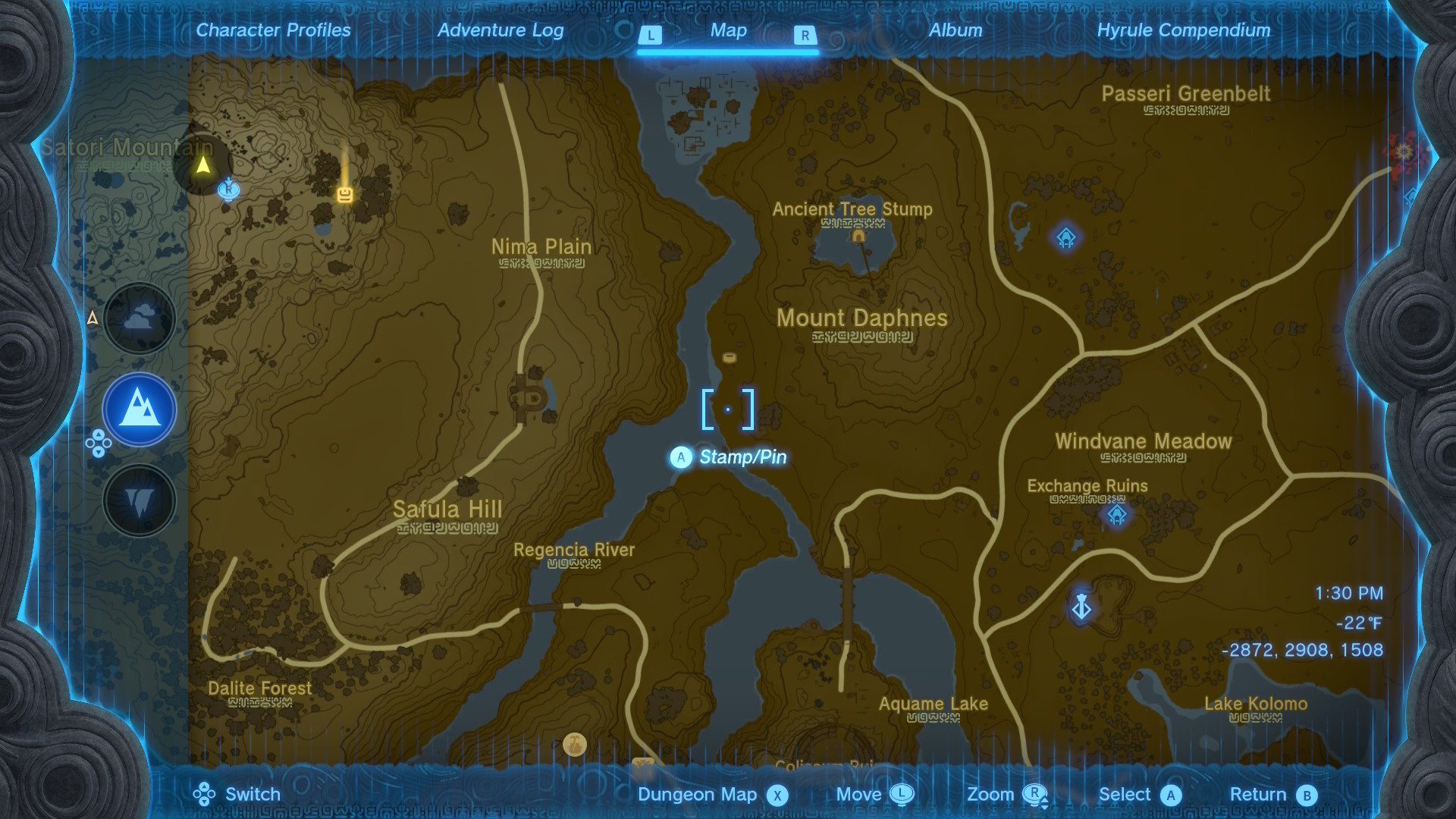
يهدف التنقل إلى مساعدتك في تعقب العناصر، بدءًا من بذور كوروك وصولًا إلى الأضرحة والإسطبلات والأعداء النادرين، وحتى المهام الجانبية. عند تشغيل هذه الوظيفة، انقر على أيقونة التبديل أعلى الشاشة لتوصيل جهازك وتحديث ملاحظات زيلدا بأي أشياء جديدة ربما عثرت عليها منذ آخر مرة استخدمت فيها التطبيق. بعد ذلك، اختر فئتك، وسترى مكان كل عنصر من هذا الاختيار على الخريطة، بما في ذلك العناصر التي عثرت عليها بالفعل.
إذا كنت بحاجة إلى مساعدة في الوصول إلى نقطة معينة، يمكنك تشغيل التنقل الصوتي، اجعل التطبيق يتحول إلى نظام تحديد المواقع العالمي (GPS) في لعبة Zelda ويخبرك إلى أين تذهب – نوعًا ما. غالبًا ما تكون التعليمات غامضة ولا تعطي سوى القليل من المعلومات حول المكان الذي تحتاج إلى البحث فيه أو العوائق التي قد تضطر إلى تجاوزها للوصول إلى هناك. في إحدى المرات، بينما كنت في جزر السماء الشمالية الغربية وأردت العثور على بئر في وسط هايرل، طلب مني التطبيق التوجه نحو الجنوب الشرقي – لا للوصول إلى السطح أولًا أو مغادرة حدود تابانثا.
الفكرة هي على الأرجح أنك تستطيع رؤية الموقع على خريطتك بالفعل، ولكن في هذه الحالة، تبدو الحاجة إلى الملاحة الصوتية غير واضحة. كما أن الوظيفة تواجه صعوبة في عرض ميزات الخريطة، مع أن ذلك قد يعتمد على نوع الهاتف الذي تستخدمه. واجهت صعوبة في عرض خريطة سطح هايرل ولم تُظهر سوى خطوط زرقاء، مع أنها تمكنت من عرض جزر السماء الفردية دون مشاكل تُذكر.
هل تطبيق Zelda Notes يستحق التجربة؟
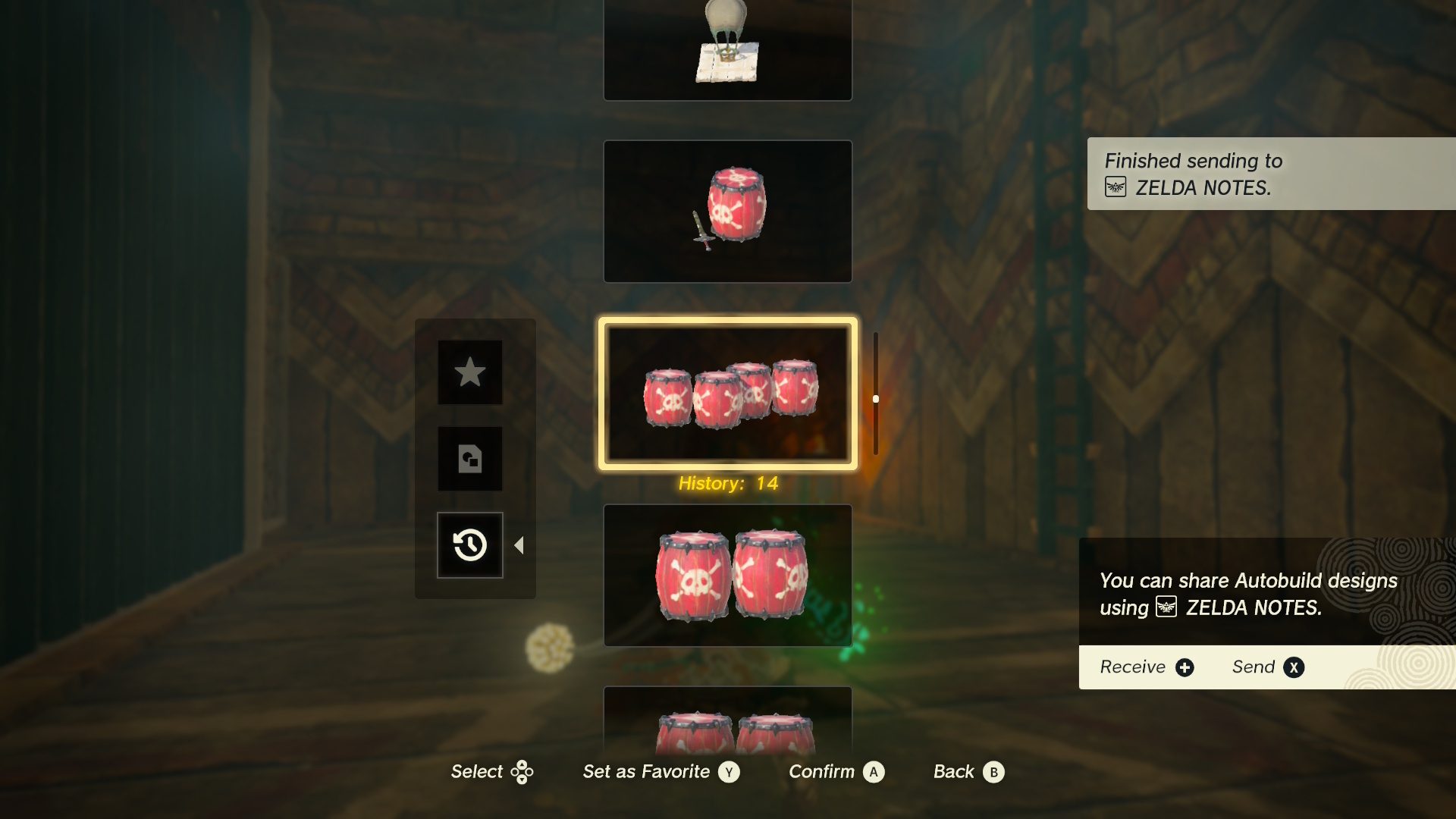
إلى جانب الميزات المذكورة أعلاه، يمكنك التحقق من بيانات لعبك لمعرفة أشياء مثل إجمالي وقت اللعب أو عدد الصناديق المفتوحة، ومقارنة هذه الإحصائيات بإحصائيات اللاعبين الآخرين، وكسب ميداليات تُشبه الإنجازات عند تحقيق إنجازات معينة. يمكنك أيضًا مشاركة إبداعات البناء التلقائي عبر رمز الاستجابة السريعة، والعثور على ذكريات صوتية جديدة، وهي مقاطع جديدة مُؤثّرة صوتيًا بالكامل من منظور شخصيات أخرى غير لينك. في لعبة Breath of the Wild، على سبيل المثال، جميع ذكريات الصوت خاصة بزيلدا، وتوثّق رحلتها حول المملكة، مُحذّرةً سكانها من الكارثة.
تطبيق Zelda Notes جيد نوعًا ما في معظم الحالات، ولكن هناك بعض الحالات التي يكون فيها مفيدًا جدًا. ستستفيد من Zelda Notes إلى أقصى حد إذا كنت:
- شخصًا مُحبًا للإكمال، ويرغب في العثور على كل شيء يُمكن العثور عليه، من الآبار إلى بذور كوروك
- شخصٌ رغب في تحقيق إنجازات في لعبتي “بريث أوف ذا وايلد” و”دموع المملكة”.
- شخصٌ يكره فتح خريطة اللعبة، ويرفض النظر إلى شاشة أخرى أثناء اللعب، ولا يمانع في استخدام توجيهات صوتية خفيفة.
- شخص بدأ لعبة جديدة ويريد بعض المكافآت الإضافية لتسهيل الأمور أو جعلها أكثر تشويقًا.
تُعد “ذكريات الصوت” حافزًا لمن يرغبون في معرفة المزيد عن أسطورة زيلدا، مع أن بعضهم لا يمتلك جوهر شظايا الذاكرة الموجودة في كلتا اللعبتين. باستثناء عودة كبيرة في عدد اللاعبين والمشاركين حول “دموع المملكة”، فإن خيار مشاركة إبداعات البناء التلقائي لن يكون مفيدًا إلا إذا كنت ضمن مجموعة لا تزال تعمل بنشاط على البناء وتتوق إلى مشاركة إبداعاتها.
